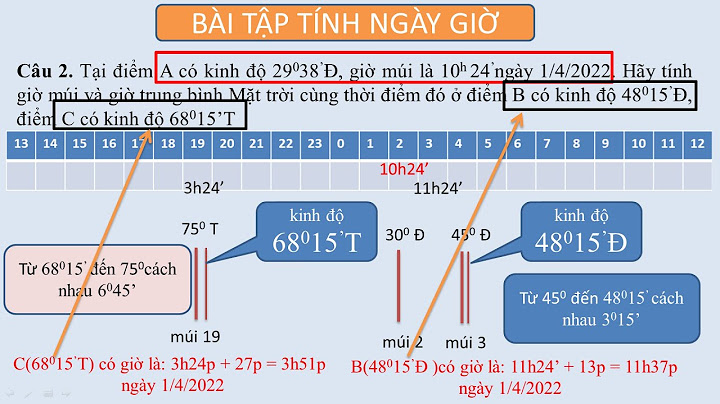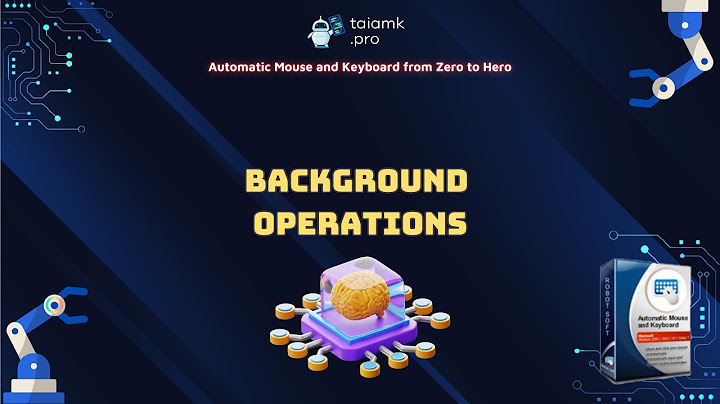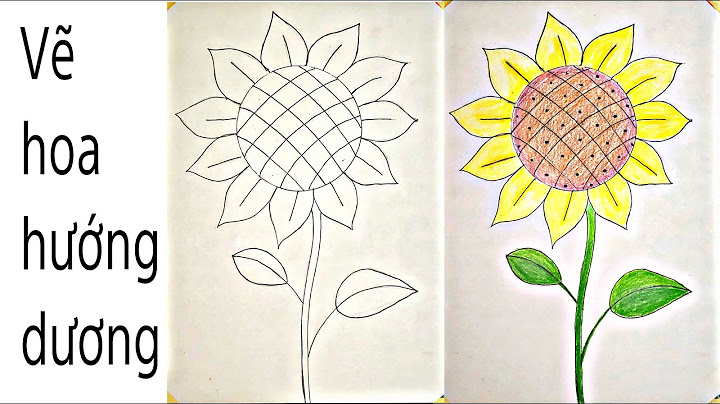Thay vì lưu trữ tài liệu vào ổ cứng hoặc USB, giải pháp đơn giản nhất để gửi các tệp có dung lượng lớn là thông qua 1 dịch vụ trực tuyến hoặc 1 ứng dụng chuyên dụng. Show Người dùng điện thoại thông minh luôn muốn tiết kiệm dung lượng lưu trữ và hiện nay luôn có nhiều giải pháp cho vấn đề này. Có một số ứng dụng hữu ích sẽ giúp người dùng gửi các tệp (files) dung lượng lớn từ thiết bị iOS hoặc Android. 1. Google Drive Phiên bản Gmail dành cho máy tính để bàn đi kèm với 1 tính năng tích hợp với Google Drive, nó có khả năng gửi các tệp có dung lượng lên đến 10GB thông qua tài khoản đám mây của cá nhân.  Tuy nhiên, không giống phiên bản iOS, phiên bản Android không có tính năng này. Nhưng người dùng vẫn có thể tải 1 tệp lớn lên tài khoản Google Drive và sau đó chia sẻ tệp đó với những người nhận khác. Để tải tệp của bạn lên tài khoản Drive, hãy chọn tệp đó trong trình quản lý tệp, sau đó nhấp vào “Chia sẻ - Google Drive” và chỉ cần chọn vị trí muốn lưu tệp. 2. WeTransfer Có phiên bản WeTransfer dành cho Android, nhưng nếu muốn tiết kiệm dung lượng ổ đĩa, người dùng chỉ cần sử dụng phiên bản trình duyệt thông qua điện thoại thông minh. Trang web có sẵn 8 ngôn ngữ và tự động mở bằng ngôn ngữ của người dùng. Nhược điểm duy nhất của WeTransfer là gửi không hoàn hảo vì nó chứa đầy quảng cáo.  Tuy nhiên, Wetransfer vẫn là một trong những giải pháp miễn phí tốt nhất để gửi các tệp lớn lên đến 2GB. Tính đơn giản và tốc độ sử dụng chính là những ưu điểm nổi bật của Wetransfer. Việc sử dụng WeTransfer rất đơn giản, chỉ cần vào trang chính của web và thêm hoặc bớt các tài liệu (không cần phải nén hoặc sửa đổi). Sau đó người gửi cần 1 địa chỉ email để nhận xác nhận gửi và tải xuống. 1 tệp có thể gửi tối đa cho 20 người nhận với liên kết tải xuống có giá trị sử dụng trong 7 ngày. 3. Smash Smash là 1 dịch vụ để chuyển các tệp tin. Tất cả những gì người dùng phải làm là kéo những gì files muốn gửi vào trang chủ của Smash, điền vào đó địa chỉ email của người nhận là xong. Công cụ này cho phép người dùng chia sẻ các tệp tin hoàn toàn miễn phí và không bị giới hạn về kích thước. Người dùng cũng có thể thực hiện việc này qua email hoặc qua liên kết (ngay cả trên Slack dành cho doanh nghiệp).  Tuy nhiên, tốc độ truyền của các tệp vượt quá 2 GB sẽ bị chậm. Để khắc phục điều này, người dùng sẽ phải sử dụng phiên bản Pro với phí 5 euro/ tháng. Về tính khả dụng, tệp có giá trị đến 14 ngày đối với phiên bản miễn phí và 365 ngày nếu sử dụng phiên bản trả phí. Thật không may, các dịch vụ nhắn tin và gửi email phổ biến như Facebook Messenger, Gmail, Outlook,… thường không cho phép người dùng đính kèm File có kích thước vượt quá 25 MB. Vậy nên nếu bạn chưa tìm ra cách khắc phục, mời bạn đến ngay với bài viết hướng dẫn cách gửi File dung lượng lớn của chúng tôi. Chắc chắn bạn sẽ không còn gặp phải trường hợp sau khi vất vả làm việc nhiều giờ liền, cuối cùng bạn nhấn gửi File kết quả đi lại nhận được thông báo “Xin lỗi. Dung lượng File quá lớn”, đây thực sự là một cảm giác vô cùng khó chịu.  1. Cách gửi File dung lượng lớn qua Dịch vụ lưu trữ đám mâyPhương pháp gửi File dung lượng lớn dễ dàng và phổ biến nhất là sử dụng các dịch vụ lưu trữ đám mây làm trung gian. Chúng ta có thể kể đến một vài cái tên miễn phí nhưng có chất lượng rất tốt như Google Drive, OneDrive, iCloud Drive, Dropbox,… Tất cả những gì bạn cần làm là tải File dung lượng lớn lên dịch vụ lưu trữ đám mây, chuyển đổi quyền truy cập từ trạng thái Riêng tư sang Công khai (hoặc chỉ cấp quyền cho những người bạn muốn gửi), lấy đường link chia sẻ của File đó, và cuối cùng là gửi đường link qua tin nhắn hoặc email như thông thường.   Thậm chí nếu bạn lựa chọn gửi qua email sẽ còn rất tiện lợi. Tùy thuộc vào nhà cung cấp email của bạn, bạn hãy cố gắng sử dụng một dịch vụ lưu trữ đám mây tương ứng, chẳng hạn Google Drive cho Gmail hay OneDrive cho Outlook. Khi bạn gửi File đính kèm trong email, ví dụ là Gmail, bạn sẽ thấy nút Google Drive đã được tích hợp sẵn. Chỉ cần nhấn vào nó, chọn File dung lượng cao của bạn rồi nhấn gửi đi mà thôi, quyền truy cập sẽ tự động được cấp cho người nhận.  Ngoài ra, Dropbox cũng cho phép bạn tải lên các File dung lượng lớn và sau đó gửi một đường link qua tin nhắn hoặc email cho người nhận. Với gói miễn phí của Dropbox, bạn sẽ nhận được 2 GB dung lượng lưu trữ. Còn với 9,99$ mỗi tháng, bạn có thể nâng cấp dung lượng lưu trữ của mình lên tới 1 TB. 2. Sử dụng phần mềm nén trước khi gửi File dung lượng lớnNếu bạn cần gửi đi số lượng lớn File, bạn có thể cân nhắc sử dụng một phần mềm nén File miễn phí như 7-Zip. Phần mềm này có thể nén một lúc toàn bộ thư mục chứa các File, và tất cả phần mềm nén Zip nói chung thì đều hỗ trợ nén mà không làm mất dữ liệu, rất hiệu quả để tiết kiệm thời gian, tiết kiệm dung lượng trong khi đảm bảo được các File của bạn vẫn còn nguyên vẹn.  Hầu hết những hệ điều hành phổ biến đều có thể giải nén Zip một cách dễ dàng mà không cần cài đặt thêm phần mềm bổ trợ nào. Hơn nữa, bạn còn có thể đặt mật khẩu cho các File của mình thông qua 7-Zip, đảm bảo chúng được an toàn khi gửi qua đường online. Nếu bạn quan tâm, phần mềm 7-Zip hiện có sẵn cho Windows, Mac và Linux. 3. Sử dụng các dịch vụ gửi File trực tuyến miễn phíCó rất nhiều dịch vụ trực tuyến miễn phí giúp việc upload và gửi đi các File dung lượng lớn trở nên cực kỳ dễ dàng, cũng như cực kỳ nhanh chóng. Ví dụ: Jumpshare cho phép bạn gửi các File có dung lượng lên tới 250 MB thông qua tài khoản miễn phí. Chỉ cần tải lên File (hoặc thư mục), và Jumpshare sẽ cung cấp cho bạn một đường link để chia sẻ chúng.  Ngoài ra, bạn còn có thể cài đặt thêm icon Jumpshare vào màn hình máy tính của mình. Khi bạn kéo thả File vào đó, một đường link sẽ tự động được sao chép vào khay nhớ tạm, đường link này bạn có thể gửi cho bất kỳ ai, ngay cả khi họ không có tài khoản Jumpshare của riêng mình.  SecurelySend cũng là một lựa chọn tuyệt vời khác, bạn có thể gửi File của mình đến email người nhận trong nền tảng của SecurelySend. Chỉ cần nhập email, tải File của bạn lên và nhấp vào nút “Send It”.  SecurelySend cho phép bạn gửi miễn phí các File dung lượng lớn tới 2 GB, và thậm chí cho phép bạn theo dõi quá trình gửi, giúp bạn biết được khi nào File của mình đã được nhận và xem xét. 4. Sử dụng USB hoặc Ổ cứng di động để gửi File dung lượng lớnTrường hợp bạn đang cộng tác trong một dự án có dung lượng lưu trữ lớn, chẳng hạn như thiết kế đồ họa, video, phim ảnh,… bạn hãy cân nhắc đựa chúng vào một chiếc USB hay Ổ cứng di dộng.  Điều này có thể cho phép bạn chuyển File giữa mình và các đồng nghiệp dễ dàng hơn, và có thể lưu trữ File của bạn để chúng được bảo vệ tốt hơn. Hơn hết, nếu sử dụng thêm USB hay Ổ cứng di động, bạn có thể giảm tải được lượng dữ liệu cho máy tính của mình, qua đó giúp máy tính hoạt động trơn tru hơn. Lời cuối cùng trước khi kết thúc bài viết, nếu bạn có bất kỳ thắc mắc hay góp ý về nội dung chúng tôi đã đề cập trong “Hướng dẫn cách gửi File dung lượng lớn“, hãy chia sẻ ý kiến của bạn bằng khung bình luận bên dưới nhé. Chúc bạn một ngày tốt lành !!!
Hoàng TrầnLà người chịu trách nhiệm phần nội dung cho Vuihocmeo.com. Tôi có sở thích tìm tòi, học hỏi những điều mới lạ về công nghệ và thế giới internet. |